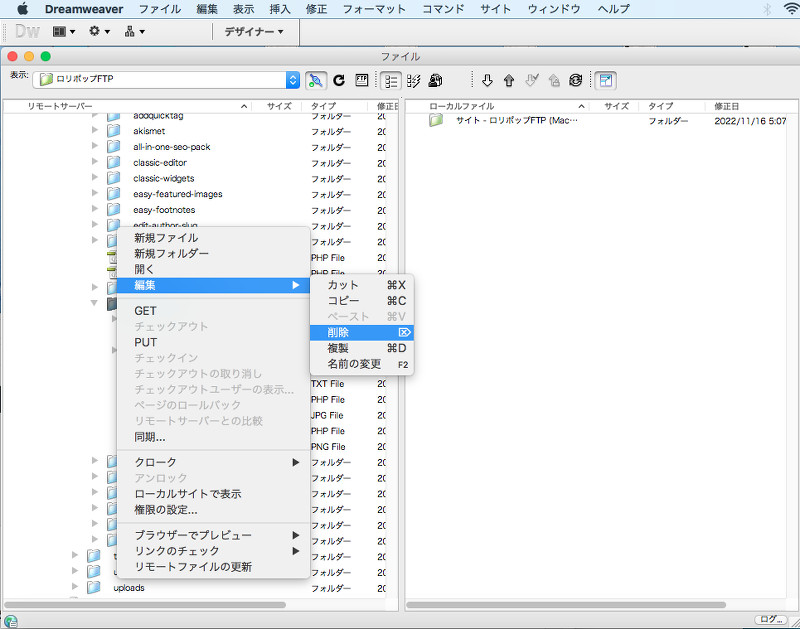↑アイキャッチ画像はDwCS5でサーバにアクセスして、WordPress関係書類の中の「wp-content」フォルダの中の「pluins」フォルダに収納されているプラグイン「SI Captcha Anti-Spam」に相当する「si-captcha-for-wordpress」フォルダを選択して、マウスの右クリックでサーバからまさに削除しようとしている時のスクリーンショットです。
こんにちは。熊の実です。
2022年11月16日に退院してきて自宅でWordPressのサイトで記事を更新しようとした時でした。WordPressの「私の趣味」のサイトがログアウトになっていたのでダッシュボードにログインしようとしました。いつもはセキュリティー関係のプラグインを2つ使っていました。「SiteGuard WP Plugin」と「SI Captcha Anti-Spam」です。前者はひらがな4文字を入力して、後者は数字とアルファベットのランダムな4文字を入力してログインできていました。つまり、2つのプラグインをログイン時に同時に(二重で)使っていました。しかし、今日は後者の「SI Captcha Anti-Spam」で入力するための毎回異なる文字の載った画像(キャプチャコード)が現れませんでした。ブラウザの再読み込みボタンをクリックして画面をリセットしても変わりませんでした。つまり、ログインできなくなってしまいました。私の所有している4つのサイトのうち、ログアウト状態になっていたもう一つのサイトも同じ症状でした。ログインできないとそのプラグインを無効化あるいは削除することができません。
そこで、Adobe Dreamweaver CS5(以後DwCS5と略記します)のFTPソフトを使ってサーバにアクセスしてWordPressのフォルダ内に収納されているプラグインを直接削除することにしました。DwCS5をFTPソフトとして使用することはHTMLファイルのアップロードや削除で行っているので特に問題はありませんでした。
まず、サーバ内を覗いてみました。「私の趣味」のドメイン直下の階層にWordPrressの「wp-content」フォルダがあります(2つ目以上の独自ドメインではドメイン直下のファイルリストの中にそれらの独自ドメインに紐付けされた公開(アップロード)フォルダがあり、その中にあります)。その「wp-content」フォルダ中に「plugins」という名前のフォルダがあります。その中に「si-captcha-for-wordpress」フォルダがあります。このフォルダがプラグイン「SI Captcha Anti-Spam」に相当します。そのフォルダを選んだ状態でマウスを右クリックして「編集」>「削除」を選択すると(この記事の最初のアイキャッチ画像を参照)、サーバからの削除が始まりました。しばらくすると削除が完了してサーバ内のファイルのリストから消えました。
この状態でブラウザに戻り、もう一度WordPressへのログインを試みました。すると「SiteGuard WP Plugin」の方はキャプチャコード(ひらがな4文字)が表示され、その下に表示されていた「SI Captcha Anti-Spam」のパスワード要求画面などは全く表示されませんでした。これによって、「SiteGuard WP Plugin」の方のキャプチャコード(ひらがな4文字)を入力すると無事ログインできました。胸を撫で下ろしました。ログアウト状態になっていたもう一つのWordPressサイトも同様にDwCS5のFTPソフト機能を利用して「wp-content」>「plugins」>「si-captcha-for-wordpress」と入っていき、この「si-captcha-for-wordpress」フォルダを選択して右クリックで削除しました。そのあとブラウザに戻って再度ログインを試みたところ、こちらもうまくいきました。
あと2つサイトがあり、それらはまだログアウト状態になっていなかったので、そのままWordPress管理画面で「インストール済みプラグイン」のリストをダッシュボードから見ることができました。そこで「SI Captcha Anti-Spam」を削除しました。これで私の管理している合計4つのWordPressサイトからプラグイン「SI Captcha Anti-Spam」の削除が完了しました。もう二度と使うことはありません。
最初ログインできなかった時は本当に焦りましたが、ラッキーなことに普段からHTMLファイルをサーバにアップロードする時にファイル作成のみならずFTPソフトとしてもDwCS5を使っていたので、比較的容易に対応することができました。WordPressの各種ファイルやフォルダ一式はこれまでにサーバ上で見たことがあったので、どんな名前のファイルやフォルダがあるか、プラグインはどこに収納されているかなども知識がありました。それが今回のトラブル解決に役立つことになりました。
プラグインの情報や問題点などを他の人が記事にしていることがあるので、検索して定期的にチェックするべきだと反省しました。私が躊躇なく「SI Captcha Anti-Spam」を削除できたのは次の記事のおかげです。
「SI CAPTCHA Anti-Spam、Captchaに問題発覚のため代わりの画像認証プラグインに変更」
以上が今回の私のトラブル解決の方法です。プラグインの問題点などを一度確認することは大事だと思いました。時が経つと判明することもあるようです。
最後に、私はDwCS5を使いましたが、一般的にはFile Zillaなどの他のFTPツールが使えると思います。設定は各自で行う必要があります。

こんにちは。熊の実です。 今回はWordPressの簡易インストールに失敗した時に続きを手動で行う方法について備忘録として残しておこうと思います。原因追及のためにいろいろ試してみた結果を書いています。誰かの役に立つかもしれません。 私の使っているレンタルサーバー 私はロリポップのレ...

こんにちは。熊の実です。 2018年2月17日にFC2ドメインで.comのドメインを2つ取得し、ロリポップレンタルサーバーで使えるようにDNS設定を行いました。 そして、WordPressの簡易インストールを2つ連続で行いました。1つ目は次の方法でうまくいきました。 ...
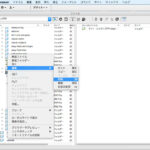
↑アイキャッチ画像はDwCS5でサーバにアクセスして、WordPress関係書類の中の「wp-content」フォルダの中の「pluins」フォルダに収納されているプラグイン「SI Captcha Anti-Spam」に相当する「si-captcha-for-wordpress」フォルダを選択して、...
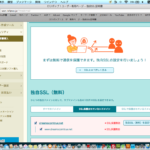
こんにちは。熊の実です。 いつかはやらなければいけないと思っていながら後回しにしていた「独自SSL化」をついにやりました。2017年12月23日夜からです。その件についての報告ですが、1週間後と3週間後にもこの記事の最後に追記しました。 SSL化してPVが下がった例もあるようですね。怖い...

こんにちは。熊の実です。 私はHTMLサイトを作るのが好きなので、趣味サイトを公開しています。HTMLサイトを運営するにあたっては、無料ブログやWordpressのように簡単に記事を作成・アップロードできるわけではなく、サーバーにFTPソフトを使ってアクセスして、HTMLファイルや画像をアップ...